Cairo与用户交互:打造响应键盘和鼠标事件的图形应用
发布时间: 2024-10-16 01:59:14 阅读量: 35 订阅数: 29 

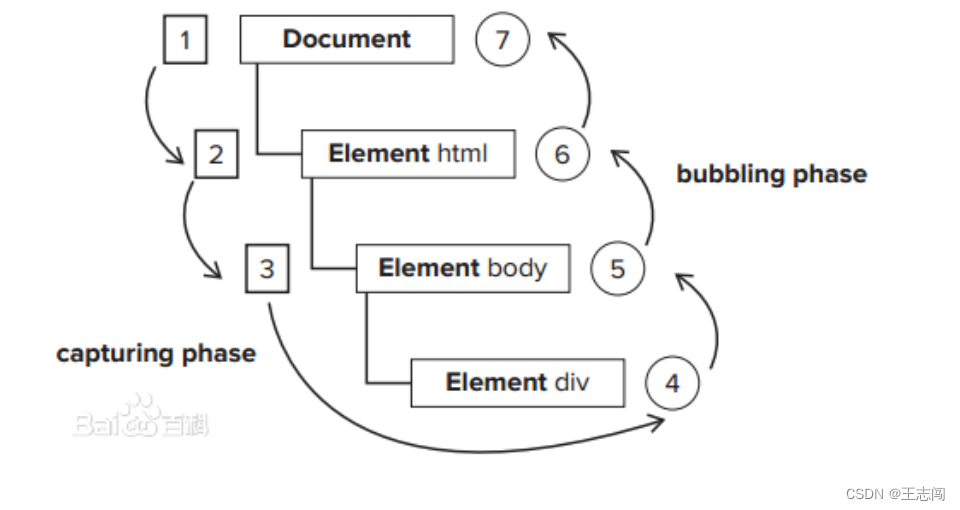
# 1. Cairo图形库简介
## Cairo图形库概述
Cairo图形库是一个开源的矢量图形库,它提供了一套强大的API来绘制矢量图形、文本和位图。Cairo的名称来源于古希腊语中的“κάλλος”(kállos),意为“美丽”。Cairo的设计目标是提供跨平台的兼容性,支持各种操作系统和硬件平台,包括Windows、Linux、macOS以及各种嵌入式系统。
## Cairo的特点
Cairo具备高度的可移植性和灵活性,它不仅能渲染到屏幕,还可以渲染到PDF、SVG、PostScript等文件格式。Cairo支持多种图形操作,如线条、曲线、矩形、圆形等基本图形的绘制,以及复杂的路径和复合图形构建。此外,Cairo还提供了丰富的颜色和样式处理功能,允许开发者在图形中使用渐变、图案和透明度效果。
## Cairo的应用场景
Cairo广泛应用于桌面应用程序的图形用户界面(GUI)开发中,如浏览器中的字体渲染、PDF阅读器等。此外,Cairo也适用于图形处理软件、游戏开发、移动应用等领域。在高性能的图形渲染需求下,Cairo能够提供稳定而高效的解决方案。
# 2. 用户界面的基础元素
## 2.1 Cairo图形库中的基本图形
### 2.1.1 线条和形状的绘制
在Cairo图形库中,绘制线条和形状是构建用户界面的基础。线条是最简单的图形元素,它可以用来绘制直线、曲线或者更复杂的图形轮廓。Cairo提供了丰富的API来支持这些基本操作。
首先,我们来看如何绘制一条简单的直线。在Cairo中,绘制直线需要指定起点和终点的坐标,这可以通过`cairo_move_to()`和`cairo_line_to()`函数来完成。`cairo_move_to()`设置当前的画笔位置,而`cairo_line_to()`则从当前位置画一条直线到指定的坐标。
```c
#include <cairo.h>
int main(void) {
cairo_surface_t *surface = cairo_image_surface_create(CAIRO_FORMAT_ARGB32, 120, 120);
cairo_t *cr = cairo_create(surface);
cairo_move_to(cr, 10, 10); // 移动到起始位置
cairo_line_to(cr, 110, 110); // 画线到终点位置
cairo_set_line_width(cr, 2); // 设置线条宽度
cairo_stroke(cr); // 执行绘制
cairo_destroy(cr);
cairo_surface_destroy(surface);
return 0;
}
```
在绘制形状时,我们通常会使用路径(path)的概念。路径可以被看作是由多个线条连接而成的轮廓。Cairo中的路径是通过一系列的函数来构建的,例如`cairo_move_to()`、`cairo_line_to()`和`cairo_close_path()`。
```c
cairo_move_to(cr, 10, 10); // 移动到起点
cairo_line_to(cr, 110, 10); // 画线到右侧
cairo_line_to(cr, 110, 110); // 画线到底部
cairo_line_to(cr, 10, 110); // 画线到左侧
cairo_close_path(cr); // 闭合路径
cairo_fill(cr); // 填充路径内区域
```
通过上述代码,我们可以绘制一个多边形,并使用`cairo_fill()`来填充它的内部区域。路径在Cairo中是一个非常重要的概念,它不仅用于绘制基本图形,还可以用来构建复杂的图形和文字排版。
### 2.1.2 路径和复合图形的构建
路径在图形绘制中扮演着核心的角色,它不仅用于定义线条和形状,还可以用于绘制复杂的图形。在Cairo中,路径可以被用来构建复合图形,即由多个基本图形组合而成的图形。
复合图形可以通过使用路径相关的函数来实现,例如`cairo_save()`和`cairo_restore()`可以保存和恢复图形状态,这对于实现图形变换和分层绘制非常有用。
```c
cairo_save(cr); // 保存当前图形状态
cairo_translate(cr, 50, 50); // 移动坐标系统到新位置
cairo_rectangle(cr, 0, 0, 30, 30); // 绘制矩形
cairo_fill(cr); // 填充矩形
cairo_restore(cr); // 恢复图形状态
```
在上述代码中,我们首先保存了当前的图形状态,然后移动了坐标系统,并绘制了一个填充的矩形。最后,我们恢复了图形状态,这样绘制的矩形就会出现在新的位置,而不影响其他图形。
此外,路径还可以用来实现复杂的图形效果,例如裁剪和透明度处理。裁剪可以通过`cairo_clip()`函数来实现,它将当前路径作为裁剪区域,之后的绘制操作只会影响到路径内的区域。
```c
cairo_rectangle(cr, 20, 20, 80, 80); // 创建一个矩形路径
cairo_clip(cr); // 应用裁剪
cairo_rectangle(cr, 10, 10, 100, 100); // 绘制一个大矩形
cairo_set_source_rgb(cr, 1.0, 0.0, 0.0); // 设置红色为填充颜色
cairo_fill(cr); // 填充矩形
```
在上述代码中,我们首先创建了一个矩形路径作为裁剪区域,然后绘制了一个大矩形,并应用了裁剪。最后,我们使用红色填充了大矩形,但是由于裁剪的作用,只有裁剪区域内的部分被填充了红色。
通过这些基本的图形绘制和路径操作,我们可以构建出各种各样的用户界面元素和图形效果。这些操作是构建复杂图形用户界面的基础,并且在性能优化方面也非常重要。在接下来的章节中,我们将继续探讨如何使用Cairo图形库中的颜色和样式来增强图形的表现力。
# 3. 响应键盘事件
## 3.1 键盘事件的捕获机制
键盘事件是用户与图形用户界面(GUI)交互的重要方式之一。在Cairo图形库中,我们可以利用底层事件循环机制来捕获和处理键盘事件。事件循环是GUI应用程序的核心,它负责监听和分发系统事件,如鼠标点击、键盘输入等。
### 3.1.1 事件循环的构建
构建一个事件循环需要明确事件的来源和处理方式。在Cairo中,通常需要结合其他的库,如GTK或者Qt,来实现事件循环。以下是一个简单的事件循环构建示例,使用GTK库来处理事件:
```c
#include <gtk/gtk.h>
gboolean on_key_press_event(GtkWidget *widget, GdkEventKey *event, gpointer data) {
// 键盘事件处理逻辑
if (event->keyval == GDK_KEY_q) {
// 按下'q'键退出程序
gtk_main_quit();
}
return TRUE;
}
int main(int argc, char *argv[]) {
gtk_init(&argc, &argv);
GtkWidget *window = gtk_window_new(GTK_WINDOW_TOPLEVEL);
gtk_window_set_title(GTK_WINDOW(window), "Cairo Keyboard Events");
gtk_window_set_default_size(GTK_WINDOW(window), 400, 300);
// 连接键盘事件处理函数
g_signal_connect(window, "key-press-event", G_CALLBACK(on_key_press_event), NULL);
gtk_widget_show(window);
gtk_main();
return 0;
}
```
### 3.1.2 键盘事件类型和处理
键盘事件主要有两种类型:`key-press-event` 和 `key-release-event`。`key-press-event` 是指按键按下时触发的事件,`key-release-event` 是指按键释放时触发的事件。在处理键盘事件时,可以通过事件对象的 `keyval` 属性来获取被按下的键的键值。
以下是一个处理键盘事件的示例代码:
```c
gboolean on_key_press_event(GtkWidget *widget, GdkEventKey *event, gpointer data) {
printf("Key pressed: %d\n", event->keyval);
return TRUE;
}
```
## 3.2 键盘事件的高级
0
0





